电脑分辨率是指电脑屏幕上显示的像素点的数量,通常用水平和垂直方向的像素点数来表示,例如1920×1080 。电脑分辨率的高低会影响屏幕上显示的内容的清晰度和大?。?煌?牡缒云聊豢赡苄枰?煌?姆直媛世创锏阶罴训南允拘Ч?。下面我将介绍两种在Windows 10系统中调整电脑分辨率的方法,以及一些注意事项 。

文章插图
一、使用设置应用这是一种比较简单和直观的方法 , 可以通过设置应用来更改电脑分辨率 。具体步骤如下:
1、在桌面空白处右键点击鼠标,选择“显示设置” 。
2、在打开的设置应用中,选择“系统”,然后在左侧选择“显示” 。
3、在右侧的“显示”页面中,向下滚动到“缩放和布局”部分,找到“显示器分辨率”一栏 。
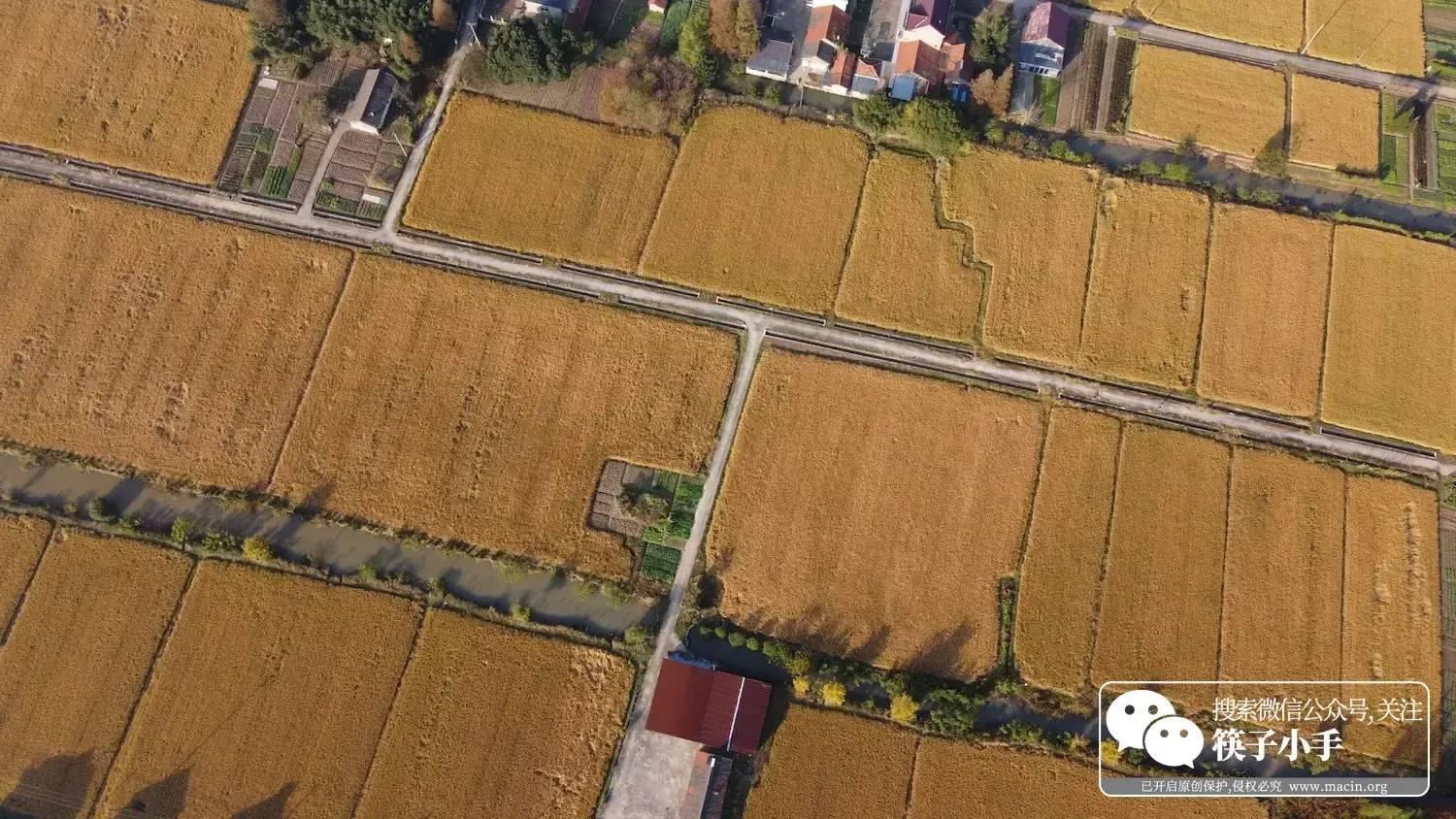
文章插图
4、点击“显示器分辨率”的下拉菜单,选择一个合适的分辨率选项 。通常情况下,最好选择标记为“(推荐)”的选项,这是根据您的电脑屏幕自动推荐的最佳分辨率 。
5、点击“应用”按钮,等待几秒钟,系统会更改您的电脑分辨率,并询问您是否保留更改 。如果您满意新的分辨率,点击“保留更改”;如果您不满意或者屏幕出现问题,点击“还原设置”或者等待15秒钟后系统会自动还原原来的分辨率 。
二、使用控制面板这是一种比较传统和复杂的方法,可以通过控制面板来更改电脑分辨率 。具体步骤如下:
1、在桌面左下角点击“开始”按钮 , 然后在弹出的菜单中选择“控制面板” 。
2、在打开的控制面板中,选择“外观和个性化”,然后选择“调整屏幕分辨率” 。

文章插图
3、在打开的屏幕分辨率页面中,找到“分辨率”一栏,并拖动滑块来选择一个合适的分辨率选项 。通常情况下,最好选择标记为“(推荐)”的选项,这是根据您的电脑屏幕自动推荐的最佳分辨率 。
4、点击“应用”按钮,等待几秒钟,系统会更改您的电脑分辨率,并询问您是否保留更改 。如果您满意新的分辨率,点击“保留更改”;如果您不满意或者屏幕出现问题 , 点击“还原设置”或者等待15秒钟后系统会自动还原原来的分辨率 。
【windows7如何调出1920分辨率 电脑分辨率怎么调不过来了】以上就是电脑分辨率怎么调整,电脑分辨率设置步骤详解 。希望对大家有所帮助 。如果遇到网卡、显卡、蓝牙、声卡、打印机等驱动的相关问题都可以下载“驱动人生”进行检测修复 , 同时驱动人生支持驱动下载、驱动安装、驱动备份等等,可以灵活的安装驱动 。
- 如何更改win10电脑硬盘图标 电脑硬盘图标变了怎么恢复
- 如何拌羊肉胡萝卜饺子馅 如何拌羊肉胡萝卜饺子馅好吃
- QQ浏览器如何打开私密空间 qq浏览器中私密空间怎么打开
- 单反相机如何拍摄延时摄影 单反相机如何延时拍摄照片
- 红米手机如何关闭启动语音助手设置 红米手机如何关闭启动语音助手
- 如何培养好的阅读生活习惯 怎样培养良好的阅读兴趣
- c4d封顶在哪里打开 c4d封顶如何使用
- 摄像头自带wifi热点怎么设置 无线网络摄像头如何设置AP热点
- ns辨别真伪 ns如何正确的辨别正版
- 如何申请人民调解 人民调解委员会调解的程序
